- Адобе Реадер је један од најбољих прегледача ПДФ-а, али шта ако уопште не можете да инсталирате Адобе Реадер?
- Решавање овог проблема је једноставно и пре него што започнемо, обавезно ажурирајте Адобе Реадер на најновију верзију.
- Други начин за решавање проблема је коришћење командне линије за брисање датотека евиденције.
- Ако наиђете на грешку при инсталацији Адобе Реадер-а, саветујемо вам да покренете посебну алатку за решавање проблема.
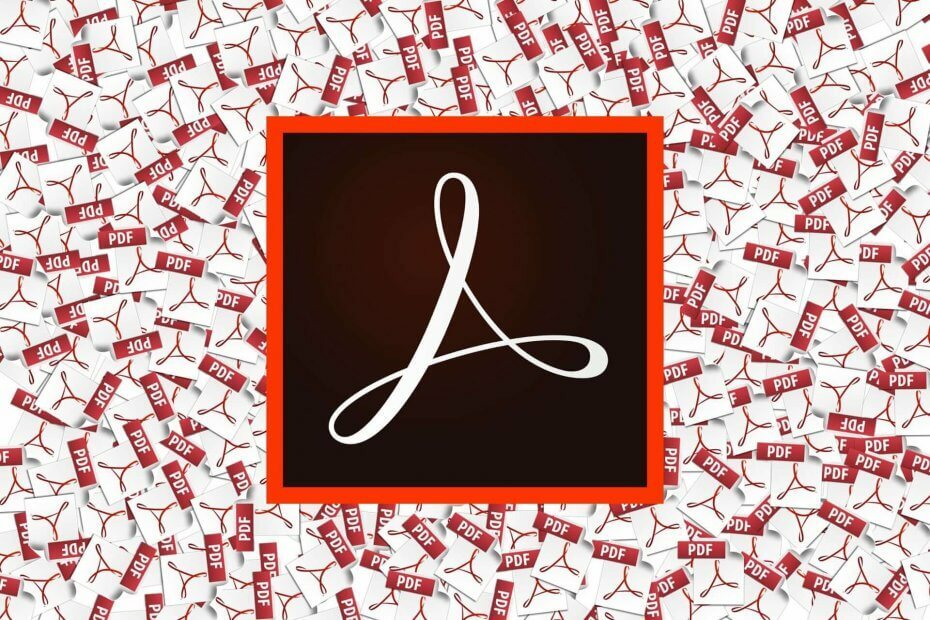
Овај софтвер ће поправити уобичајене рачунарске грешке, заштитити вас од губитка датотека, малвера, квара хардвера и оптимизирати ваш рачунар за максималне перформансе. Решите проблеме са рачунаром и уклоните вирусе сада у 3 једноставна корака:
- Преузмите алатку за поправак рачунара Ресторо који долази са патентираним технологијама (патент доступан овде).
- Кликните Покрените скенирање да бисте пронашли проблеме са Виндовсом који би могли да узрокују проблеме са рачунаром.
- Кликните Поправи све да бисте решили проблеме који утичу на сигурност и перформансе рачунара
- Ресторо је преузео 0 читаоци овог месеца.
Адобе Ацробат Реадер је ПДФ избор софтвера за многе. Међутим, неколико корисника је изјавило да не могу да инсталирају Адобе читач.
Када покушају да га инсталирају, појављује се порука о грешци која гласи: Адобе Ацробат Реадер ДЦ се није успешно инсталирао.
Такође се за неке кориснике може појавити порука о грешци 1935 или 1402.
У овом чланку истражујемо неколико савета за поправљање Адобе Реадер софтвер то се не инсталира.
Како да решим проблеме са инсталирањем Адобе Реадер-а?
- Преузмите софтвер са странице за дистрибуцију
- Деинсталирајте претходни софтвер Адобе Реадер
- Отворите алатку за решавање проблема са инсталирањем и деинсталацијом програма
- Покрените инсталациони програм Адобе Реадер као администратор
- Обришите евиденцију трансакција система система Виндовс
- Искључите МцАфее ВирусСцан
Како могу да поправим да не започне инсталација Адобе Реадер?
1. Преузмите софтвер са странице за дистрибуцију

Адобе Реадер је одличан избор за кориснике који желе да претворе скениране документе у датотеке које могу накнадно уређивати.
Интерфејс је врло интуитиван и једноставан за употребу и након што отворите документ, не морате да бринете о стварању нових фонтова или подударању старих, јер софтвер то већ аутоматски ради за вас.
Ако желите да додате ограничења за оне који могу да уређују документ, то се лако може учинити из менија.
Инсталација софтвера такође треба да иде без проблема, али ако имате било каквих проблема, покушајте поново да преузмете инсталациони програм Адобе Реадер. Софтвер можете преузети са званичне странице дистрибуције компаније Адобе.
На њиховој страници мораћете да изаберете тренутни систем ОС, жељени језик и кликнете на Преузми сада дугме.

Адобе Ацробат ДЦ
Адобе Ацробат Реадер је најбољи алат за преглед и управљање ПДФ датотекама и за почетнике и за професионалце.
2. Деинсталирајте претходни софтвер Адобе Реадер

Ако одлучите да уклоните претходни софтвер Адобе Реадер, препоручује се употреба наменског алата за уклањање. На овај начин можете бити сигурни да ће софтвер бити потпуно уклоњен.
У том погледу мислимо да је ИОБит Унинсталлер одличан софтвер за употребу јер ће уклонити сав нежељени софтвер са уређаја, укључујући и повезане програме.
Уклањањем било које старије верзије Адобе Реадер-а смањићете могућност грешке у инсталацији Адобе Реадер-а.
Ево неких карактеристика ИОбит Унинсталлера:
- Чисти ваш рачунар.
- Уклања додатке за прегледач и Виндовс апликације.
- Брже брише датотеке и фасцикле.
⇒ Набавите ИОБит Унинсталлер
3. Отворите алатку за решавање проблема са инсталирањем и деинсталацијом програма
- Преузмите Алатка за решавање проблема са инсталирањем и деинсталирањем програма.
- Кликните тхе МицрософтПрограм_Инсталл_Унинсталл.
- притисните Следећи дугме за покретање алата за решавање проблема.
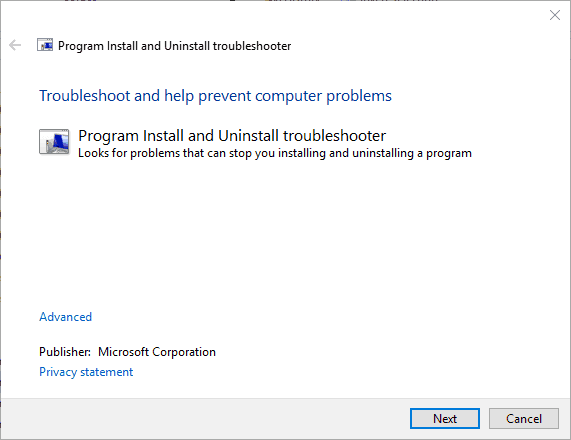
- Изаберите Инсталирање опција.
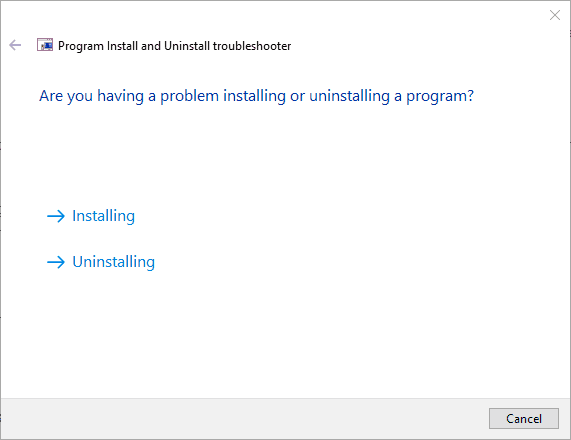
- Затим одаберите програм који треба да инсталирате или Није на листии кликните на Следећи дугме.
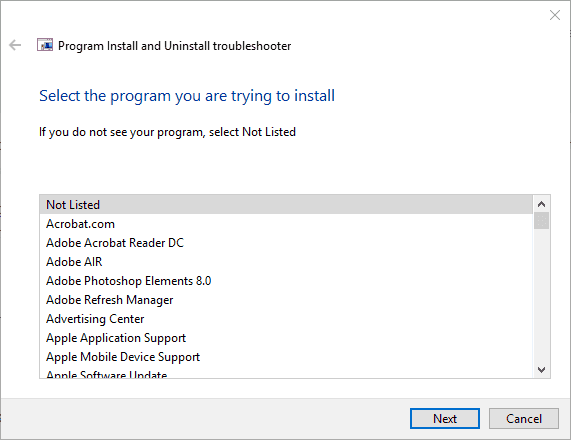
Ово је једноставно решење, али могло би вам помоћи ако Адобе Реадер не успе да се инсталира на Виндовс 10.
4. Покрените инсталациони програм Адобе Реадер као администратор

Увек треба да инсталирате софтвер као администратор. Ако ваш кориснички рачун није администраторски, кликните десним тастером миша на програм за инсталирање Адобе Реадер и изаберите Покрени као администратор опција.
То ће осигурати да инсталациони програм ради са администраторским правима. Ово је заобилазно решење, али могло би вам помоћи ако се Адобе Реадер не инсталира на Виндовс 7 или новији.
5. Обришите евиденцију трансакција система система Виндовс
- Десни клик тхе Мени Старт да отворите Вин + Кс мени.
- Изаберите Командна линија.
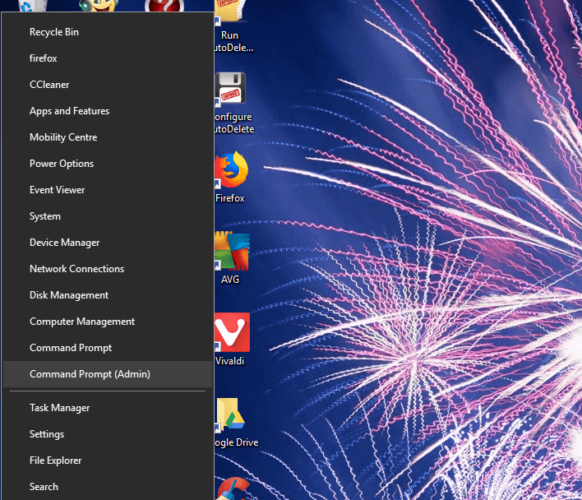
- Ентер
фсутил ресурс сетауторесет труе Ц: - притисните Повратак дугме.
6. Искључите МцАфее ВирусСцан
- Десни клик траку задатака и изаберите Таск Манагер.
- Кликните Картица за покретање да бисте отворили листу програма за покретање.
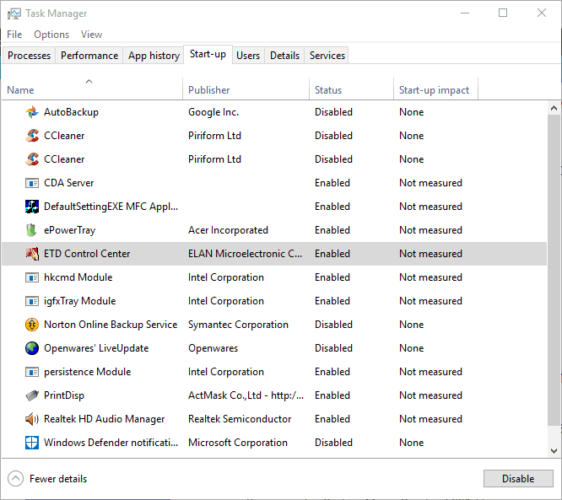
- Изаберите Услужни програм МцАфее ВирусСцани притисните тастер Онемогући дугме.
- Онда поново покрените Виндовс Пре тебе инсталирајте Адобе ПДФ софтвер.
Те резолуције могу решити бројне проблеме са инсталацијом Адобе Реадер-а. Тада можете да инсталирате и покренете најновији софтвер Адобе ПДФ у систему Виндовс.
Запамтите, међутим, да постоји много алтернатива Адобе Реадер-у и Овај чланак пружа даље детаље за најбољи ПДФ софтвер.
 Још увек имате проблема?Поправите их помоћу овог алата:
Још увек имате проблема?Поправите их помоћу овог алата:
- Преузмите овај алат за поправак рачунара оцењено одличним на ТрустПилот.цом (преузимање почиње на овој страници).
- Кликните Покрените скенирање да бисте пронашли проблеме са Виндовсом који би могли да узрокују проблеме са рачунаром.
- Кликните Поправи све да реши проблеме са патентираним технологијама (Ексклузивни попуст за наше читаоце).
Ресторо је преузео 0 читаоци овог месеца.
Често постављана питања
Постоји неколико разлога зашто можда није успео, а најчешћи узроци су Цреативе Цлоуд повезана питања и присуство две верзије софтвера истовремено. Наш водич ће вам помоћи да уочите проблем и брзо га решите.
Адобе Реадер вам омогућава отварање ПДФ-а или преносивих датотека формата докумената. То могу бити било које врсте докумената, било текстуални или визуелни.
Адобе Реадер је бесплатан производ који вам омогућава преглед ПДФ датотека, док Ацробат Реадер има много више могућности за манипулацију датотекама.
![ПОПРАВАК: Адобе код грешке 109 [Проблем са читањем овог документа]](/f/ce55987e194db462db345abb65f1ad51.jpg?width=300&height=460)
![Како цртати на ПДФ-у [мрежна / софтверска решења]](/f/c9e7296c42aee53ee5d9a181582678e4.jpg?width=300&height=460)
